Samsung Smart View là gì? Cách tải và kết nối Smart View với tivi Samsung
Samsung Smart View là một tính năng rất tiện lợi trên các tivi Samsung, hãy cùng META tìm hiểu thêm về công dụng và cách sử dụng tính năng này qua bài viết dưới đây nhé!
Samsung Smart View là gì?
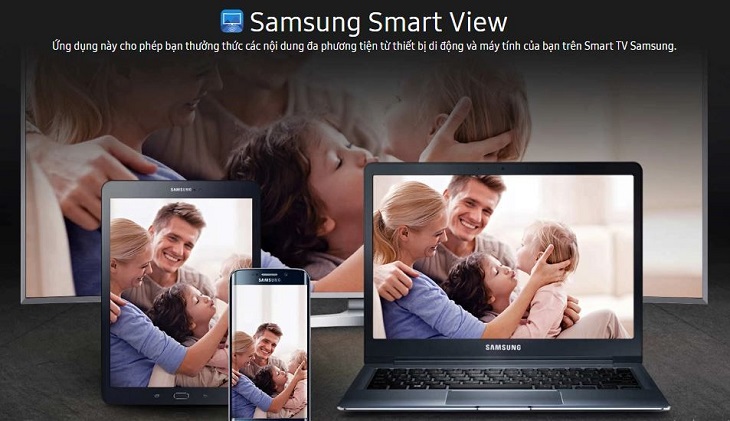
Smart View là một ứng dụng miễn phí mà Samsung trang bị cho các sản phẩm tivi của hãng. Ứng dụng này cho phép người dùng có thể chia sẻ và điều khiển TV thông qua một thiết bị khác sử dụng cùng nguồn phát wifi với tivi, ví dụ như điện thoại, máy tính bảng, laptop... Thậm chí, người ta còn có thể sử dụng Smart View để thay thế cho điều khiển tivi khi cần thiết hay tạo danh sách nội dung cá nhân giúp dễ dàng truy cập tất cả những video, hình ảnh và bài hát mà yêu thích từ một nơi. Các tính năng cụ thể của Samsung Smart View gồm:
- Sử dụng thay thế cho điều khiển tivi từ xa.
- Phát nội dung từ các thiết bị di động như máy tính bảng, điện thoại.
- Tạo danh sách phát các nội dung từ máy tính bảng, điện thoại.
- Kiểm soát tất cả các kết nối của tivi.
Tuy nhiên, hiện nay, Smart View đã không còn tồn tại như một ứng dụng trên Apple Store hay Google Play bởi nó đã được Samsung tích hợp trực tiếp và độc quyền trên các dòng điện thoại, máy tính bảng của Samsung. Hơn thế nữa, các tính năng cũng đã bị rút gọn chỉ còn lại chế độ trình chiếu màn hình điện thoại, máy tính bảng lên TV (casting).
Tác dụng của ứng dụng Smart View

Tính năng Smart View trên tivi Samsung mang lại rất nhiều lợi ích cho người dùng như:
- Giúp bạn có thể chuyển tải các nội dung mà bạn đang xem từ màn hình nhỏ của điện thoại, máy tính bảng lên màn hình lớn của tivi và ngược lại.
- Giúp dễ dàng điều khiển tivi bằng điện thoại hoặc bằng máy tính bảng khi không có remote.
- Bật/tắt tivi dễ dàng thông qua kết nối Wi-Fi hoặc Bluetooth.
- Nhập nhanh chóng các thông tin từ điện thoại lên tivi một cách dễ dàng.
Cách tải, cài đặt và sử dụng Smart View trên tivi Samsung
Cách tải, cài đặt và sử dụng Smart View cho máy tính
Điều kiện kết nối
Cách tải, cài đặt và sử dụng Samsung Smart View 2.0 cho máy tính, laptop chỉ áp dụng với thiết bị đã được cài đặt sẵn ứng dụng Smart View vì hiện nay ứng dụng này không còn được cung cấp trên Apple Store hay Google Play nữa. Ngoài ra, nó chỉ dành cho máy tính và laptop chạy hệ điều hành Windows 7 trở lên (Macbook không thể chuyển hình bằng cách này). TV và máy tính, laptop cần được kết nối chung một mạng wifi.
Cách kết nối Smart View với laptop, máy tính
Bước 1: Mở ứng dụng Samsung Smart View trên laptop -> chọn Connect to TV -> chọn tivi của bạn. Ngay sau đó tivi và laptop sẽ được kết nối.
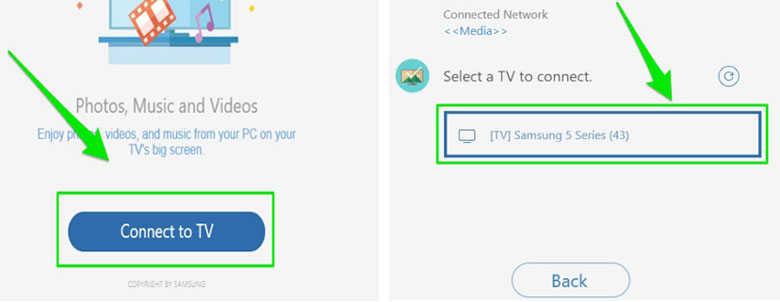
Chọn Connect to TV để kết nối
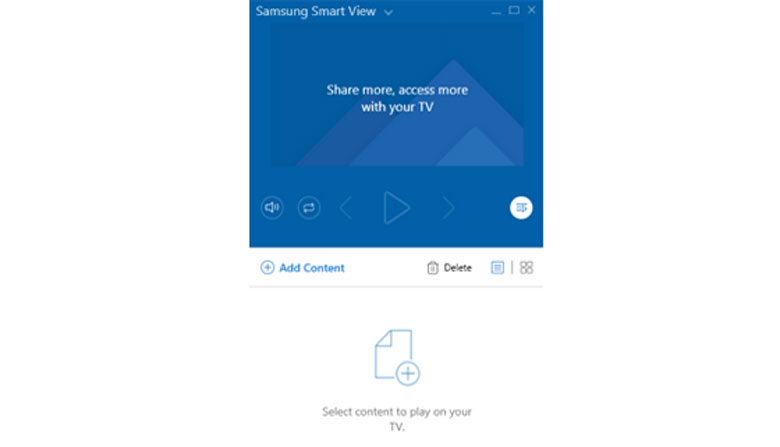
Ứng dụng đã kết nối máy tính, laptop với tivi Samsung
Bước 2: Chọn Add Content -> chọn Add File -> chọn tệp muốn phát. Sau đó hình ảnh trong tệp trên máy tính sẽ được phát trên tivi và bạn đã thực hiện thành công.
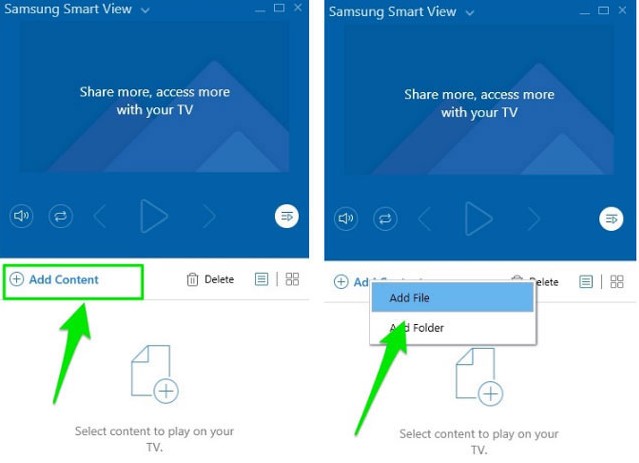
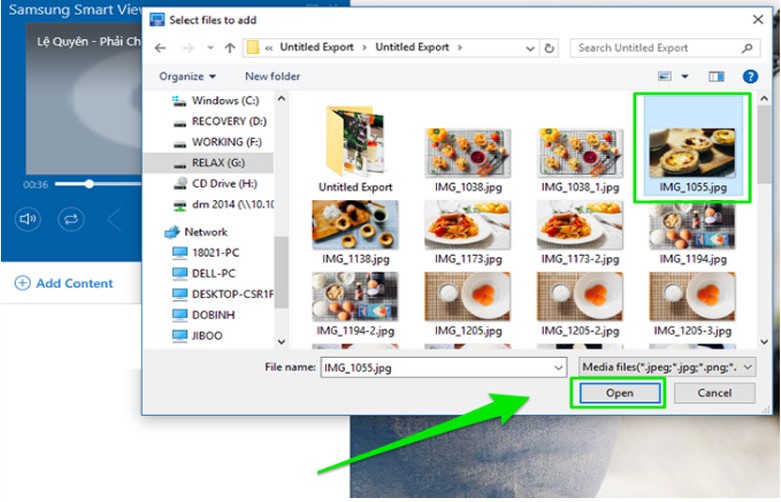
Nếu bạn chỉ muốn chuyển 1 Folder cụ thể lên tivi, sau bước Add Content, bạn hãy chọn Add Folder.
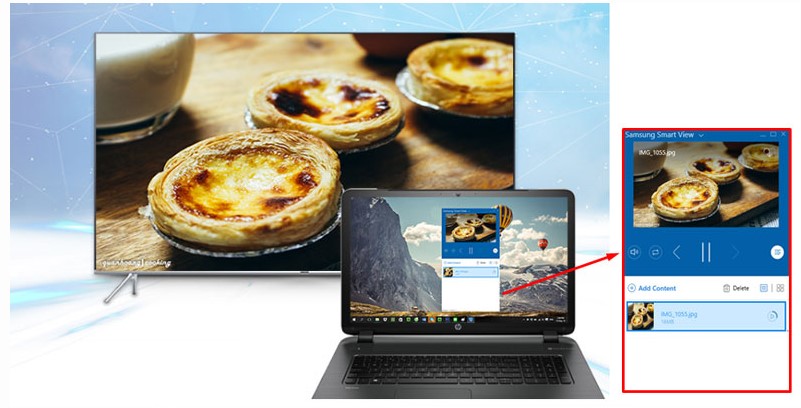
Lưu ý:
- Ở bước 2, nếu bạn chọn Add Folder thì một thư mục nhạc, phim hay ảnh sẽ được chuyển lên tivi và tivi sẽ phát lần lượt các nội dung trong thư mục đó.
- Nếu bạn đã thực hiện các bước trên mà không kết nối thành công, hãy thử tắt tivi, sau đó bật lại và thao tác lại từ đầu.
Cách tải, cài đặt và sử dụng Smart View cho điện thoại, máy tính bảng Samsung
Để sử dụng tính năng Smart View chia sẻ hình ảnh, tập tin, đồng bộ màn hình điện thoại, máy tính bảng Samsung lên Samsung Smart TV thiết bị cần phải thỏa mãn các điều kiện sau:
- Điện thoại, máy tính bảng Samsung phải chạy hệ điều hành Android phải từ 6.0 trở lên và có hỗ trợ tính năng Smart View.
- TV Samsung có hỗ trợ đồng bộ màn hình Mobile to TV - Mirroring.
Thực hiện các thao tác sau để kết nối điện thoại, máy tính bảng Samsung với Samsung Smart TV:
Bước 1: Vuốt màn hình điện thoại từ trên xuống thanh cài đặt nhanh sẽ hiện ra sau đó chọn vào tính năng Smart View.
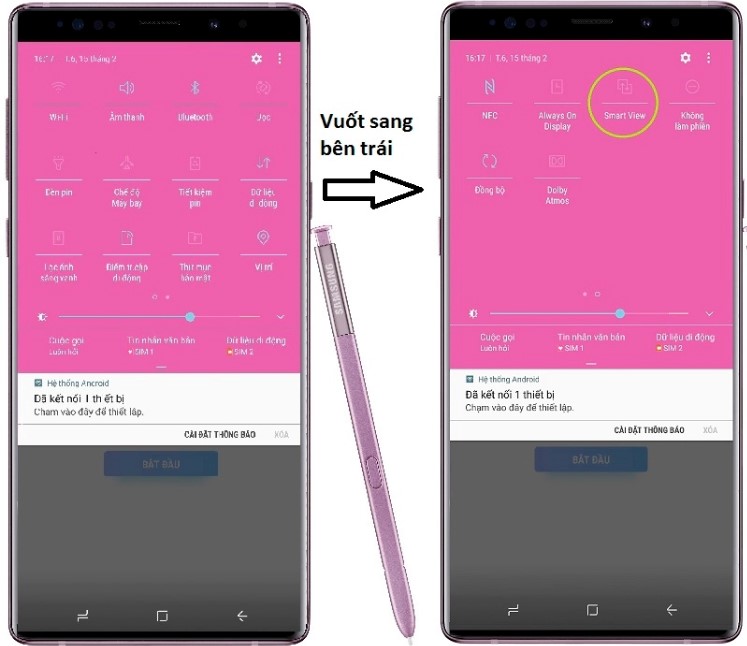
Bước 2: Một cửa sổ mới sẽ xuất hiện, trên cửa sổ này sẽ hiện tất cả những TV khả dụng để kết nối với điện thoại. Chọn tên thiết bị của bạn điện thoại sẽ tự động kết nối.
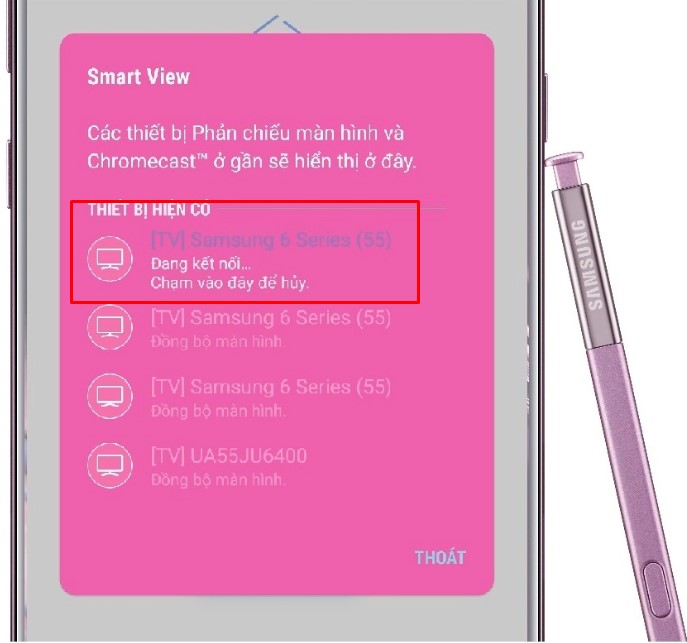
Bước 3: Trên TV một thông báo sẽ xuất hiện yêu cầu cho phép kết nối điện thoại với TV, lúc này trên TV chọn Cho phép.
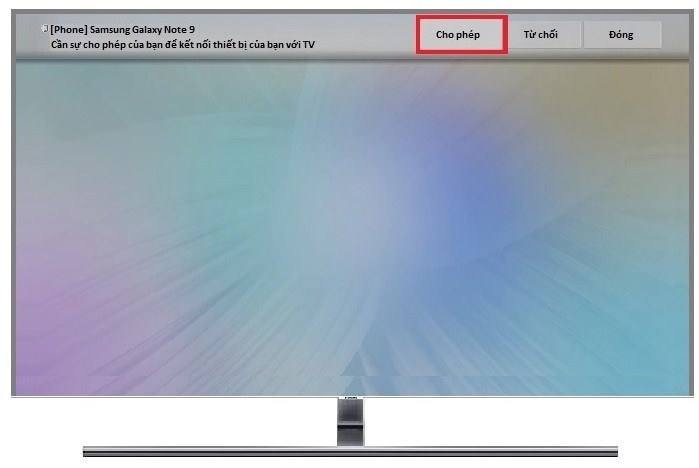
Bước 4: Lúc này điện thoại đã được kết nối với TV, bạn có thể dễ dàng chia sẻ hình ảnh, YouTube... tất cả những hiển thị trên điện thoại sẽ được đồng thời chiếu lên TV.
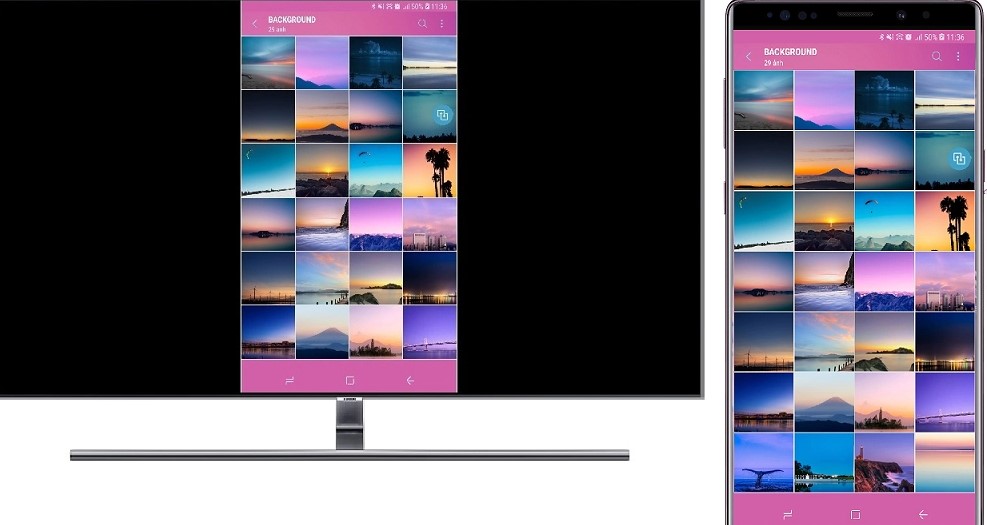
Hy vọng bài viết trên đây đã giúp bạn hiểu hơn về tác dụng cũng như cách sử dụng Samsung Smart View trên tivi. Đừng quên thường xuyên truy cập META.vn để tham khảo thêm nhiều thông tin hữu ích khác nhé! Hẹn gặp lại bạn trong các bài viết sau!
>> Tham khảo thêm:
-
 Top 10 tivi 55 inch giá dưới 10 triệu tốt hiện nay
Top 10 tivi 55 inch giá dưới 10 triệu tốt hiện nay -
 Nên mua máy chiếu hay tivi? Loại nào tốt hơn cho bạn?
Nên mua máy chiếu hay tivi? Loại nào tốt hơn cho bạn? -
![[Đánh giá] Tivi Sharp có tốt không? Có nên mua không?](https://img.meta.com.vn/data/image/2024/04/22/tivi-sharp-co-tot-khong-700-size-191x115-znd.png) [Đánh giá] Tivi Sharp có tốt không? Có nên mua không?
[Đánh giá] Tivi Sharp có tốt không? Có nên mua không? -
 Tivi nào tốt hiện nay? 8 tiêu chí quan trọng để mua một chiếc tivi tốt
Tivi nào tốt hiện nay? 8 tiêu chí quan trọng để mua một chiếc tivi tốt -
 Kích thước tivi 50 inch của Samsung, LG và Sony
Kích thước tivi 50 inch của Samsung, LG và Sony -
 Tivi Casper của nước nào? Có tốt không? Ưu nhược điểm của tivi Casper bạn cần biết trước khi mua
Tivi Casper của nước nào? Có tốt không? Ưu nhược điểm của tivi Casper bạn cần biết trước khi mua